qq音乐用手机遥控电脑qq音乐
1、首先打开QQ音乐电脑端,点击右上方的【三】图标按钮,如图。
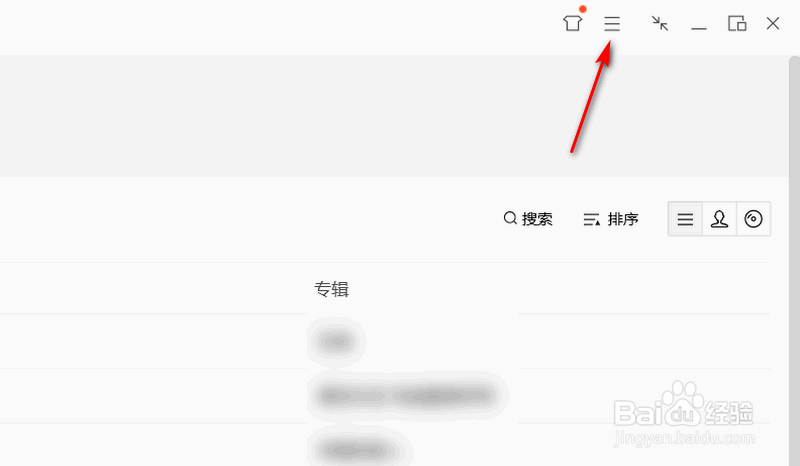
2、然后在列表里,点击【设置】栏,进入设置界面。

3、然后在【常规设置】里,在【播放】里,勾选上【开启手机遥控电脑播放】选项。
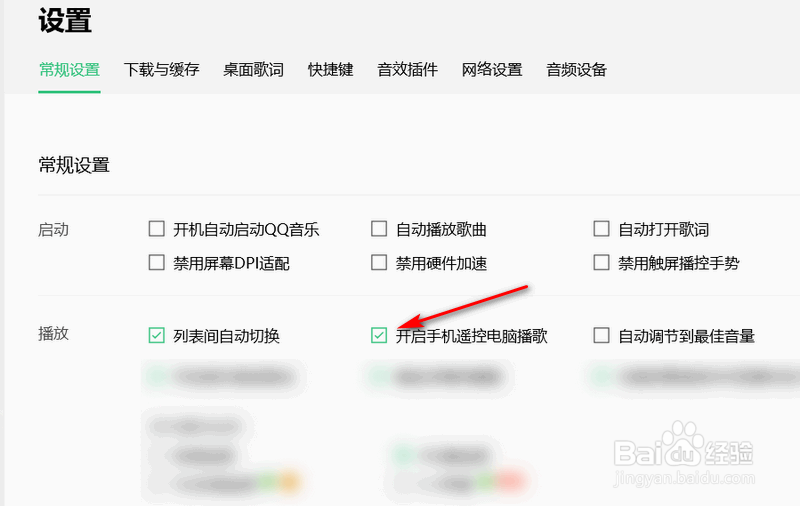
4、然后打开QQ音乐手机端,打开一首音乐,进入播放主界面。

5、点击主界面左下方的【Qplay】图标,如图。

6、然后选择PC端的QQ音乐客户端,如图。

7、此时可以看到,电脑端的QQ音乐客户端已经在播放手机端上的音乐了。
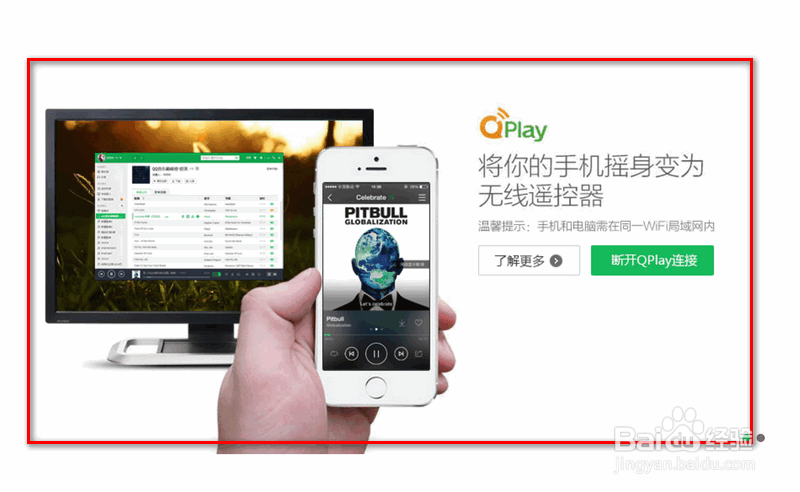
1、1.首先打开QQ音乐电脑端,点击右上方的【三】图标按钮,如图。
2.然后在列表里,点击【设置】栏,进入设置界面。
3.然后在【常规设置】里,在【播放】里,勾选上【开启手机遥控电脑播放】选项。
4.然后打开QQ音乐手机端,打开一首音乐,进入播放主界面。
5.点击主界面左下方的【Qplay】图标,如图。
6.然后选择PC端的QQ音乐客户端,如图。
7.此时可以看到,电脑端的QQ音乐客户端已经在播放手机端上的音乐了。
声明:本网站引用、摘录或转载内容仅供网站访问者交流或参考,不代表本站立场,如存在版权或非法内容,请联系站长删除,联系邮箱:site.kefu@qq.com。
阅读量:158
阅读量:164
阅读量:59
阅读量:65
阅读量:166